iPad Kullanma Kılavuzu
- Hoş Geldiniz
-
- Desteklenen modeller
- iPad mini (5. nesil)
- iPad mini (6. nesil)
- iPad (5. nesil)
- iPad (6. nesil)
- iPad (7. nesil)
- iPad (8. nesil)
- iPad (9. nesil)
- iPad (10. nesil)
- iPad Air (3. nesil)
- iPad Air (4. nesil)
- iPad Air (5. nesil)
- iPad Pro 9,7 inç
- iPad Pro 10,5 inç
- iPad Pro 11 inç (1. nesil)
- iPad Pro 11 inç (2. nesil)
- iPad Pro 11 inç (3. nesil)
- iPad Pro 11 inç (4. nesil)
- iPad Pro 12,9 inç (1. nesil)
- iPad Pro 12,9 inç (2. nesil)
- iPad Pro 12,9 inç (3. nesil)
- iPad Pro 12,9 inç (4. nesil)
- iPad Pro 12,9 inç (5. nesil)
- iPad Pro 12,9 inç (6. nesil)
- iPadOS 16’daki yenilikler
-
- Ses yüksekliğini ayarlama
- Sürükleyip bırakma
- Kilitli ekrandan özelliklere erişme
- Hızlı eylemleri gerçekleştirme
- iPad ile arama yapma
- Öğeleri göndermek için AirDrop’u kullanma
- Ekran resmi veya ekran kaydı çekme
- iPad’iniz hakkında bilgi alma
- Hücresel veri ayarlarını görüntüleme veya değiştirme
- iPad ile seyahat
-
-
- FaceTime’ı ayarlama
- FaceTime bağlantısı yaratma
- Arama yapma ve aranma
- Live Photo çekme
- Bir FaceTime aramasında Canlı Altyazı’yı açma
- Arama sırasında diğer uygulamaları kullanma
- Grup FaceTime araması yapma
- Katılımcıları ızgara yerleşiminde görüntüleme
- Birlikte izlemek, dinlemek ve oyun oynamak için SharePlay’i kullanma
- Ekranınızı paylaşma
- FaceTime aramasını başka bir aygıta aktarma
- Video ayarlarını değiştirme
- Ses ayarlarını değiştirme
- Kamera efektleri ekleme
- Görüşmeden ayrılma veya Mesajlar’a geçme
- İstenmeyen arayanları engelleme
-
- Ev tanıtımı
- Yeni Ev mimarisine yükseltme
- Aksesuarları ayarlama
- Aksesuarları denetleme
- Evinizi Siri ile denetleme
- HomePod’u ayarlama
- Evinizi uzaktan denetleme
- Ortam yaratma ve kullanma
- Otomasyon yaratma
- Kameraları ayarlama
- Yüz Tanıma
- Yöneltici ayarlama
- Denetimleri başkalarıyla paylaşma
- Daha fazla ev ekleme
-
- Harita görüntüleme
-
- Yer arama
- Yakındaki ilgi çekici yerleri, restoranları ve servisleri bulma
- Yerler hakkında bilgi alma
- Yerleri işaretleme
- Yerleri paylaşma
- Yerleri puanlama
- Favori yerleri kaydetme
- Rehberler ile yeni yerler keşfetme
- Rehberlerim’deki yerleri düzenleme
- Trafik ve hava durumu bilgilerini alma
- Önemli konumları silme
- Harita ayarlarınızı bulma
-
- Mesajlar’ı ayarlama
- Mesaj gönderme ve mesajları yanıtlama
- Gönderilen mesajları geri alma ve düzenleme
- Mesajları ve yazışmaları takip etme
- Mesajları iletme ve paylaşma
- Grup yazışması ayarlama
- Fotoğraf ve video ekleme
- İçerik gönderme ve alma
- SharePlay’i kullanarak birlikte izleme, dinleme veya oynama
- Projeler üzerinde ortak çalışma
- Mesajları canlandırma
- iMessage uygulamalarını kullanma
- Memoji kullanma
- Digital Touch efekti gönderme
- Kaydedilmiş sesli mesajlar gönderme
- Apple Cash ile para gönderme, alma ve isteme
- Bildirimleri değiştirme
- Mesajları engelleme, filtreleme ve bildirme
- İletileri silme
- Silinen mesajları kurtarma
-
- Müzik bulma
- Albümleri, listeleri ve daha fazlasını görüntüleme
- Müzik çalma
- Müziklerinizi sıraya dizme
- Radyo yayını dinleme
-
- Apple Music’e abone olma
- Kayıpsız müzikleri dinleme
- Dolby Atmos müzikleri dinleme
- Apple Music Sing
- Yeni müzikler bulma
- Müzik ekleme ve çevrimdışı dinleme
- Kişiselleştirilmiş öneriler alma
- Radyo dinleme
- Müzik arama
- Listeler yaratma
- Arkadaşlarınızın ne dinlediğine bakma
- Müzik çalmak için Siri’yi kullanma
- Apple Music Voice ile müzik dinleme
- Müziklerin duyulma şeklini değiştirme
-
- Hesap ekleme veya silme
- Notları yaratma ve biçimleme
- Çizim yapma veya yazma
- Metinleri ve belgeleri tarama
- Fotoğraf, video ve daha fazlasını ekleme
- Hızlı Notlar yaratma
- Notları arama
- Klasörler şeklinde düzenleme
- Etiketlerle düzenleme
- Akıllı klasörleri kullanma
- Paylaşma ve ortak çalışma
- Notları kilitleme
- Notlar ayarlarını değiştirme
- Klavye kestirmelerini kullanma
-
- Fotoğrafları ve videoları görüntüleme
- Videoları ve slayt sunularını oynatma
- Fotoğrafları ve videoları silme veya gizleme
- Fotoğrafları ve videoları düzenleme
- Videoyu kısaltma ve ağır çekimi ayarlama
- Live Photo’ları düzenleme
- Sinematik videoları düzenleme
- Portre modunda fotoğrafları düzenleme
- Fotoğraf albümlerini kullanma
- Albümleri düzenleme ve organize etme
- Albümlerdeki fotoğrafları ve videoları filtreleme ve sıralama
- Fotoğrafları ve videoları yineleme ve kopyalama
- Yinelenen fotoğrafları birleştirme
- Fotoğraflar’da arama yapma
- Fotoğraflar’da kişileri bulma ve tanımlama
- Konuma göre fotoğraflara göz atma
- Fotoğrafları ve videoları paylaşma
- Uzun videoları paylaşma
- Sizinle paylaşılan fotoğrafları ve videoları görüntüleme
- Fotoğraftaki veya videodaki içeriklerle etkileşimde bulunmak için Canlı Metin’i kullanma
- Fotoğraflarınızdaki nesneleri belirlemek için Görsel Araştır’ı kullanma
- Konuyu fotoğrafın arka planından kaldırma
- Anıları izleme
- Anılarınızı kişiselleştirme
- Anıları ve öne çıkan fotoğrafları yönetme
- Fotoğrafları ve videoları içe aktarma
- Fotoğrafları yazdırma
-
- Web’de dolaşma
- Safari ayarlarınızı özelleştirme
- Yerleşimi değiştirme
- Web sitelerini arama
- Favori web sayfalarına yer imi ekleme
- Sayfaları bir Okuma Listesi’ne kaydetme
- Sizinle paylaşılan bağlantıları bulma
- Web sayfasına açıklama ekleme ve web sayfasını PDF olarak kaydetme
- Formları otomatik olarak doldurma
- Genişletmeler indirme
- Reklamları ve dikkat dağıtan şeyleri gizleme
- Önbelleğinizi boşaltma
- Kestirmeler
- İpuçları
-
- İnternet bağlantınızı paylaşma
- Telefonla arama ve aranma
- iPad’i Mac için ikinci ekran olarak kullanma
- Mac’iniz ve iPad’iniz üzerinde klavye ile fare veya izleme dörtgeni kullanma
- Görevleri aygıtlar arasında aktarma
- Mac’e kablosuz olarak video, fotoğraf ve ses yayımlama
- iPad ile diğer aygıtlar arasında kesme, kopyalama ve yapıştırma
- iPad’i ve bilgisayarınızı bir kabloyla bağlama
-
- Aygıtlar arasında dosya aktarma
- Dosyaları e-posta, mesajlar veya AirDrop ile aktarma
- iCloud ile dosyaları otomatik olarak güncel tutma
- Harici depolama aygıtı ile dosya aktarma
- iPad’inizle bilgisayarınız arasında dosya paylaşmak için bir dosya sunucusu kullanma
- Bulut saklama alanı servisi ile dosya paylaşma
- Finder veya iTunes ile içerikleri eşzamanlama veya dosya aktarma
-
- Erişilebilirlik özelliklerine giriş
-
-
- VoiceOver’ı açma ve alıştırma yapma
- VoiceOver ayarlarınızı değiştirme
- VoiceOver hareketlerini öğrenme
- VoiceOver açıkken iPad’i çalıştırma
- VoiceOver’ı rotoru kullanarak denetleme
- Ekran klavyesini kullanma
- Parmağınızla yazma
- Apple harici klavyeyle VoiceOver’ı kullanma
- Braille ekranı kullanma
- Ekranda Braille yazma
- Hareketleri ve klavye kestirmelerini özelleştirme
- VoiceOver’ı bir imleç aygıtıyla kullanma
- Görüntüler ve videolar için VoiceOver’ı kullanma
- VoiceOver’ı uygulamalarda kullanma
- Büyütme
- Metin Üzerinde Tutma
- Ekran ve Metin Puntosu
- Hareketli
- Seslendirilen İçerik
- Sesli Açıklamalar
-
-
- Yerleşik gizlilik ve güvenlik korumalarını kullanma
- Apple kimliğinizi güvenli tutma
-
- Geçiş anahtarları ile giriş yapma
- Apple ile giriş yapma
- Güçlü parolaları otomatik olarak doldurma
- Zayıf veya riskli parolaları değiştirme
- Parolalarınızı ve ilgili bilgileri görüntüleme
- AirDrop ile geçiş anahtarlarını ve parolaları güvenli bir şekilde paylaşma
- Geçiş anahtarlarınızı ve parolalarınızı aygıtlarınızın tümünde kullanılabilir yapma
- Doğrulama kodlarını otomatik olarak doldurma
- iPad’de daha az CAPTCHA zorluğu ile giriş yapma
- Apple kimliğiniz için iki faktörlü kimlik doğrulamayı yönetme
- Güvenlik anahtarlarını kullanma
- E-Postamı Gizle adreslerini yaratma ve yönetme
- iCloud Özel Geçişi ile web’de dolaşma etkinliğinizi koruma
- Özel ağ adresi kullanma
- İleri Düzey Veri Koruma’yı kullanma
- Kilit Modu
-
- iPad’i açma veya kapatma
- iPad’i yeniden başlatmaya zorlama
- iPadOS’i güncelleme
- iPad’i yedekleme
- iPad ayarlarını saptanmış değerlerine döndürme
- Bir yedeklemeden tüm içeriği geri yükleme
- Satın alınan ve silinen öğeleri geri yükleme
- iPad’inizi satma, verme ya da takas etme
- iPad’i silme
- Konfigürasyon profillerini yükleme veya silme
-
- Önemli güvenlik bilgileri
- Önemli kullanım bilgileri
- Yazılımlar ve servisler hakkında daha fazla kaynak edinin
- FCC uyumluluk beyannamesi
- ISED Kanada uyum beyannamesi
- Apple ve çevre
- Sınıf 1 Lazer bilgileri
- Atma ve geri dönüşüm bilgileri
- iPadOS’te yetkisiz değişiklikler yapılması
- ENERGY STAR uyumluluk bildirimi
- Telif Hakkı
iPad’de paylaştığınız konum bilgilerini denetleme
iPad’in ve uygulamaların konumunuz hakkında bilgi sahip olup olmayacağını siz denetlersiniz.
Konum Servisleri; yol tarifi alırken, toplantı ayarlarken ve daha birçok durumda nerede olduğunuzu bulmak için (varsa) GPS ağlarından (Wi-Fi + Cellular özellikli iPad modellerinde), Bluetooth bağlantılarınızdan, yerel Wi-Fi ağlarınızdan ve hücresel ağınızdan (Wi-Fi + Cellular özellikli iPad modellerinde, Hücresel Veri seçeneği açıksa) bilgiler kullanır. Bir uygulama Konum Servisleri’ni kullanıyorken durum çubuğunda ![]() görünür.
görünür.
iPad’i ayarlarken Konum Servisleri’ni açmak isteyip istemediğiniz sorulur. Daha sonra istediğiniz zaman Konum Servisleri’ni açıp kapatabilirsiniz.
Bir uygulama, iPad’inizden ilk kez konum verileri istediğinde açıklama içeren bir istek alırsınız. Bazı uygulamalar, konumunuz için tek seferlik istekte bulunabilir. Diğer uygulamalar konumunuzu şimdi ve gelecekte sorabilir. Konumunuza sürekli erişimi ister verin, ister reddedin; uygulamanın erişimini daha sonra değiştirebilirsiniz.
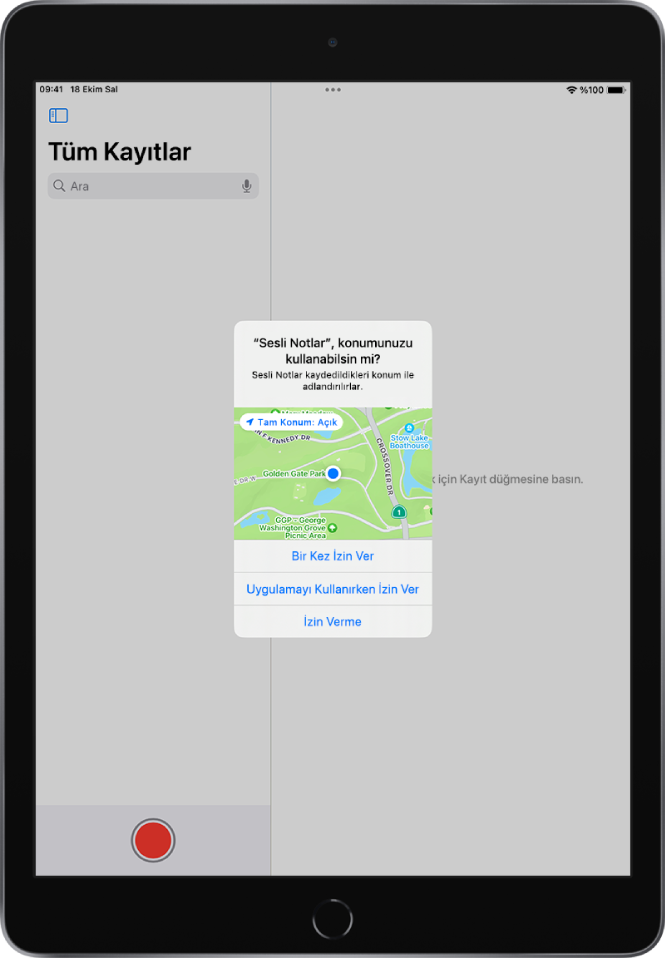
Konum Servisleri’ni açma
iPad’i ilk kez ayarlarken Konum Servisleri’ni açmadıysanız Ayarlar ![]() > Gizlilik ve Güvenlik > Konum Servisleri bölümüne gidin, sonra Konum Servisleri’ni açın.
> Gizlilik ve Güvenlik > Konum Servisleri bölümüne gidin, sonra Konum Servisleri’ni açın.
Önemli: Konum Servisleri’ni kapatırsanız birçok önemli iPad özelliği çalışmaz.
Uygulamanın konum bilgilerine sürekli erişimini gözden geçirme veya değiştirme
Ayarlar
 > Gizlilik ve Güvenlik > Konum Servisleri’ne gidin.
> Gizlilik ve Güvenlik > Konum Servisleri’ne gidin.Bir uygulamanın erişim ayarlarını gözden geçirmek veya değiştirmek ya da Konum Servisleri’ni isteme açıklamasını görmek için uygulamaya dokunun.
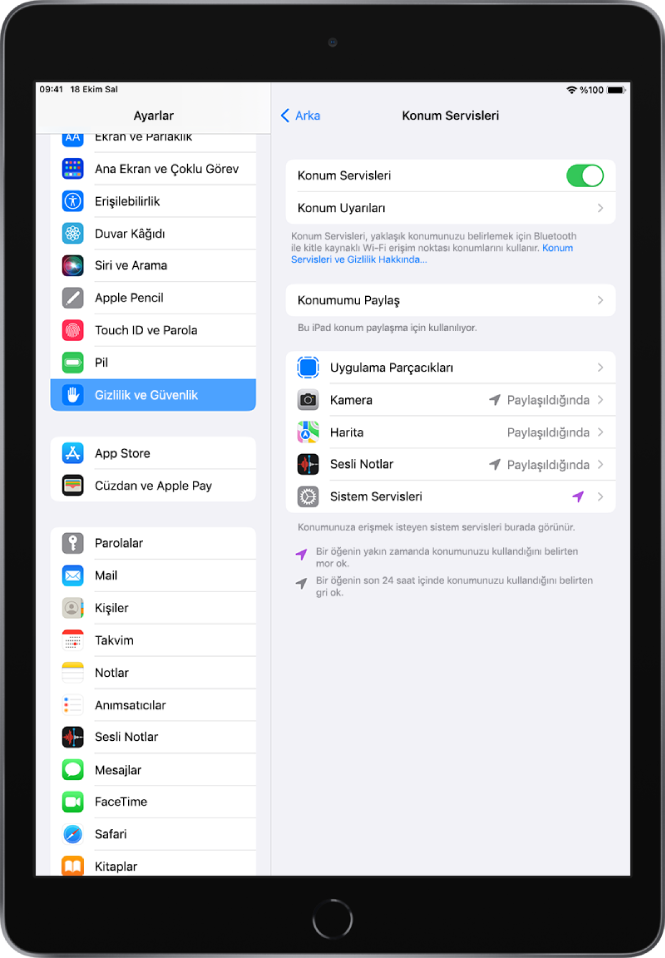
Bir uygulamanın bulunduğunuz belirli bir konumu kullanmasına izin vermek için Tam Konum’u açık bırakın. Yalnızca yaklaşık konumunuzu paylaşmak için (tam konumunuzu bilmesi gerekmeyen bir uygulama için yeterli olabilir) Tam Konum’u kapatın.
Not: Uygulama erişimini Bir Dahaki Sefere Sor’a ayarlarsanız uygulamanın bir sonraki kullanmak isteyişinde yeniden Konum Servisleri’ni açmanız istenir.
Üçüncü parti bir uygulamanın istediği bilgileri nasıl kullandığını anlamak için hükümlerini ve gizlilik politikasını gözden geçirin. Gizlilik ve Konum Servisleri hakkında adlı Apple Destek makalesine bakın.
Konum Servisleri uyarılarında haritayı gizleme
Bir uygulamanın arka planda konumunuzu her zaman kullanmasına izin verdiğinizde uygulamanın bu bilgiyi kullanımı hakkında uyarılar alabilirsiniz. (Bu uyarılar eğer isterseniz izninizi değiştirmenize imkan verir). Uyarılarda bir haritada uygulama tarafından erişilen en son konumlar gösterilir.
Haritayı gizlemek için Ayarlar ![]() > Gizlilik ve Güvenlik > Konum Servisleri > Konum Uyarıları’na gidin sonra Konum Uyarıları’nda Harita’yı Göster’i kapatın.
> Gizlilik ve Güvenlik > Konum Servisleri > Konum Uyarıları’na gidin sonra Konum Uyarıları’nda Harita’yı Göster’i kapatın.
Ayar kapatıldığında konum uyarılarını almaya devam edersiniz ama harita gösterilmez.
Sistem servisleri için Konum Servisleri ayarlarını gözden geçirme veya değiştirme
Konum tabanlı öneriler ve konum tabanlı reklamlar gibi birçok sistem servisi Konum Servisleri’ni kullanır.
Her servisin durumunu görmek, her servis için Konum Servisleri’ni açıp kapatmak veya etkin sistem servisleri konumunuzu kullandığında durum çubuğunda ![]() simgesini göstermek için Ayarlar
simgesini göstermek için Ayarlar ![]() > Gizlilik ve Güvenlik > Konum Servisleri > Sistem Servisleri bölümüne gidin.
> Gizlilik ve Güvenlik > Konum Servisleri > Sistem Servisleri bölümüne gidin.